
אין עטלעכע פאלן, אַן פּרווון צו קאַטער די פּראָגראַם אויף Windows 7 סיבות אַ ווארענונג אָדער טעות אָנזאָג אין די דינאַמיש ביבליאָטעק פון Ieshims.Dll. דער דורכפאַל איז מערסט אָפט ארויסגעוויזן אויף די 64-ביסל ווערסיע פון דעם אַס און די פֿעיִקייטן פון זיין אַרבעט.
סאַלווינג פּראָבלעמס מיט Ishims.Dll
די I veshims.dll טעקע געהערט צו דער Internet Explorer 8 בלעטערער סיסטעם, וואָס איז אַרייַנגערעכנט די "זיבן", און אַזוי איז אַ סיסטעם קאָמפּאָנענט. יוזשאַוואַלי, די ביבליאָטעק איז לאָוקייטאַד אין די C: \ פּראָגראַם פילטער \ Internet Explorer טעקע, ווי געזונט ווי אין די סיסטעם 32 סיסטעם וועגווייַזער. די פּראָבלעם אויף די 64-ביסל ווערסיע פון די אַס איז אַז די ספּעסאַפייד דלל איז ליגן אין די סיסטעמ 32 וועגווייַזער, אָבער, פילע 32-ביסל אַפּלאַקיישאַנז רעכט צו דער פֿעיִקייטן פון די קאָד רעפעררעד צו "Syswow64", אין וואָס די נייטיק ביבליאָטעק איז פשוט פעלנדיק. דעריבער, דער בעסטער לייזונג איז די געוויינטלעך קאָפּיע פון די דלל פון איין וועגווייַזער צו אנדערן. מאל, ishims.dll קען זיין פאָרשטעלן אין פאַרלאָזנ דיירעקטעריז, אָבער דער טעות איז נאָך אַקערז. אין דעם פאַל, עס איז ווערט דאַונלאָודינג אַ ריין ווערסיע פון דער טעקע אָדער נוצן די אָפּזוך פון סיסטעם טעקעס.מעטאָד 1: אראפקאפיע טעקע
אין קאַסעס ווו I veshims.Dll פֿאַר עטלעכע סיבה פעלנדיק סיסטעם ווי אַזאַ (לייענען אויבן, וואָס עס זאָל זיין פאָרשטעלן דאָרט, עס וועט זיין נייטיק צו אַריבערפירן עס צו אַ קאָמפּיוטער מיט קיין באַקוועם אופֿן. די יזיאַסט וועג צו טאָן דעם דורך דאַונלאָודינג די ביבליאָטעק, למשל, פון אונדזער פּלאַץ.
דערנאָך, עס וועט זיין נויטיק צו לייגן צו די סיסטעם טעקע ווי געוויזן אין די פאלגענדע אופֿן פון דעם אַרטיקל. אין דער אַוועק פון דעם דלל אין די "סיסטעמ 32" טעקע, קאָפּיע די טעקע און דאָרט.
אופֿן 2: קאַפּיינג די ביבליאָטעק צו די Syswow64 וועגווייַזער (קס 64)
אַקטיאָנס זענען זייער פּשוט, אָבער טאָן אַז פֿאַר אַפּעריישאַנז אין די סיסטעם דיירעקטעריז, דיין חשבון מוזן האָבן אַדמיניסטראַטאָר אויטאריטעטן.
לייענען מער: אַדמיניסטראַטאָר רעכט אין Windows 7
- רופן "Explorer" און גיין צו די C: \ Windows \ sybstem32 וועגווייַזער. געפֿינען עס Ishims.DLL טעקע דאָרט, אויסקלייַבן עס און נאָכמאַכן די CTRL + C שליסל קאָמבינאַציע.
- גיין צו די C: \ Windows \ Syswow64 וועגווייַזער און אַרייַנלייגן די קאַפּיד ביבליאָטעק מיט אַ CTRL + V קאָמבינאַציע.
- פאַרשרייַבן די ביבליאָטעק אין די סיסטעם, פֿאַר וואָס מיר רעקאָמענדירן צו נוצן די לימעד אויף די לינק ונטער.
לעקציע: פאַרשרייַבן די דינאַמיש ביבליאָטעק אין Windows
- ריסטאַרט די קאָמפּיוטער.
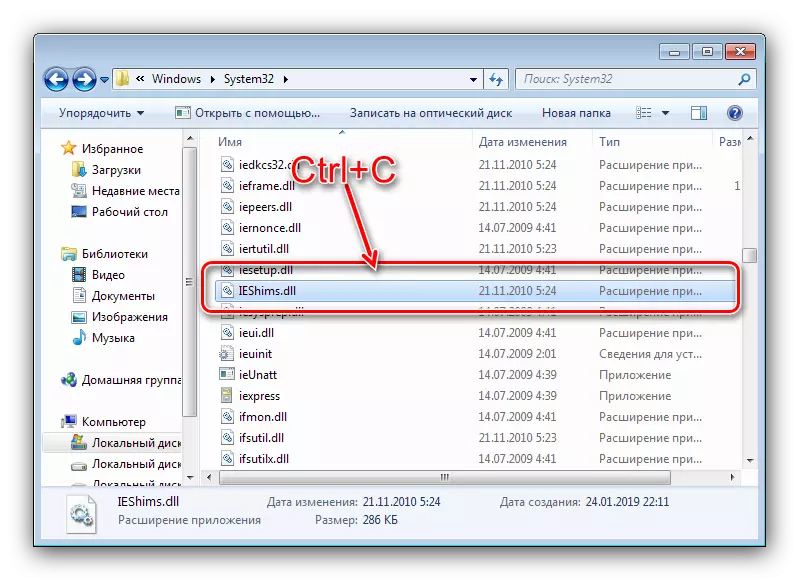

אַז ס אַלע - די פּראָבלעם איז סאַלווד.
מעטאָד 3: ריסטאָר סיסטעם טעקעס
אויב די פּראָבלעם פארגעקומען אויף אַ 32-ביסל "זיבן" אָדער די געבעטן ביבליאָטעק איז פאָרשטעלן אין ביידע דיירעקטעריז, דאָס מיטל אַ הילעל אין דער אַרבעט פון דער טעקע אונטער באַטראַכטונג. אין אַזאַ אַ סיטואַציע, די אָפּטימאַל לייזונג וועט ומקערן סיסטעם טעקעס, עס איז דיזייראַבאַל מיט די געבויט-אין מכשירים - אַ מער דיטיילד מאַנואַל פֿאַר דעם פּראָצעדור וועט זיין געפֿונען ווייַטער.
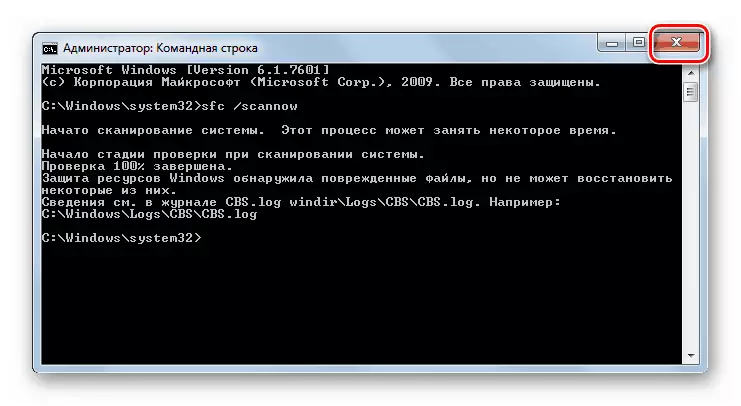
לייענען מער: ריסטאָר סיסטעם טעקעס אויף Windows 7
ווי איר קענען זען, טראָובלעשאָאָטינג די יעשימ.דל טעקע אויף Windows 7 קען נישט גרונט קיין שוועריקייטן און טוט נישט דאַרפן ספּעציפיש סקילז.
